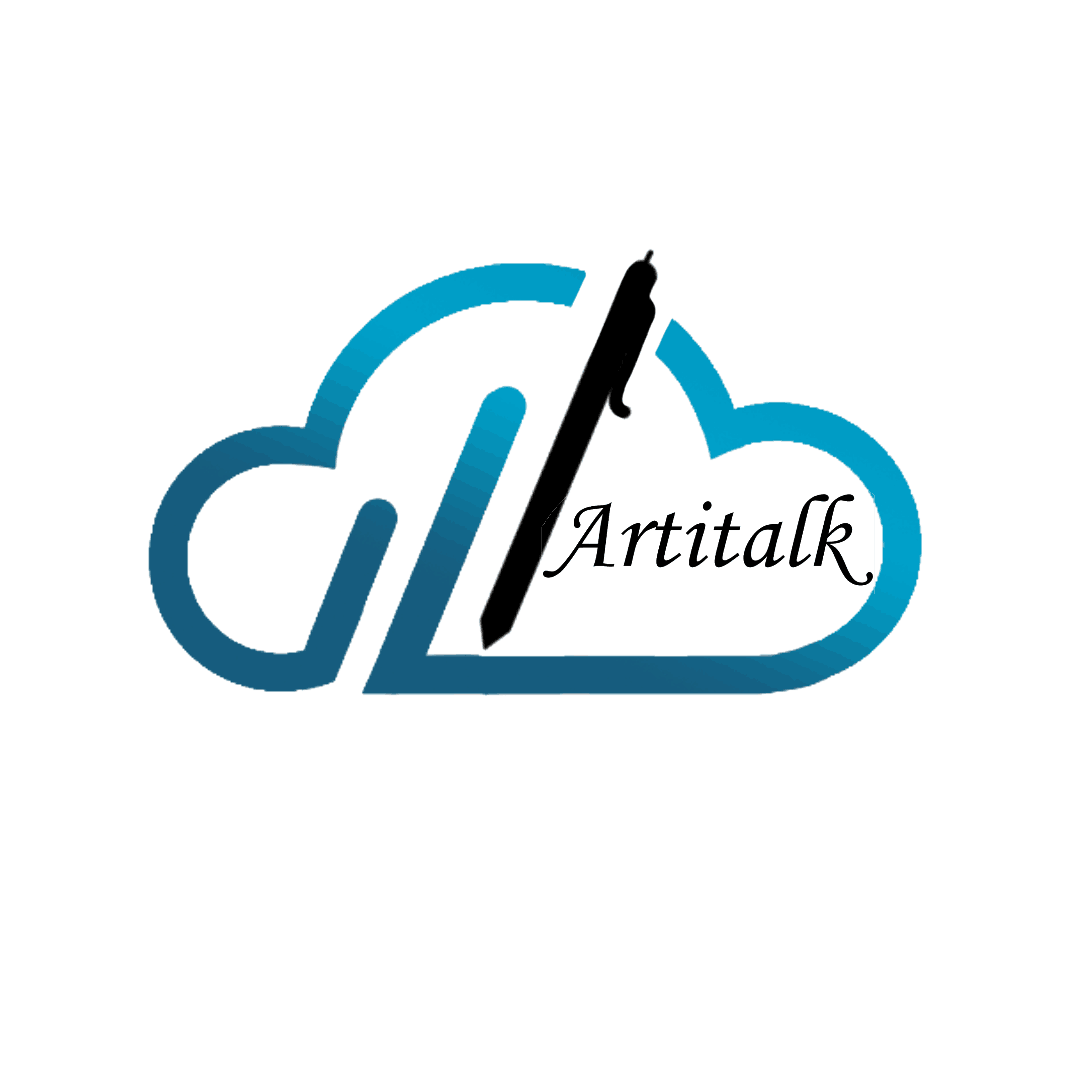 Artitalk.js
Artitalk.js # 👀 前言
GitHub 仓库:Artitalk.js
# 🎉 特性
- 增删查改全方面支持
- 支持针对每条说说的评论
- 支持 Markdown/html 语法
- 支持图片上传
# 🚀 快速使用
下列主题已将本项目整合进去,可以直接使用。 感谢以下主题对本项目的支持~
# hexo-theme-volantis
# hexo-theme-cards
# hexo-theme-butterfly
# hexo-theme-matery
# gridea-theme-dark
# hexo-theme-MengD
# 🚀 开始使用
# 🌈 LeanCloud 的相关准备
TIP
🎃 与 Valine 在同一个页面使用
如果迫切需要将 Artitalk 与 Valine 在同一个页面使用,可以通过 Artitalk 与 Valine 使用同一个 LeanCloud 的应用来解决。
🌍 建议使用国际版的 LeanCloud
因为国际版的 LeanCloud 不需要配置 serverurl,所以推荐使用国际版,速度没有区别,如果使用国内版的 LeanCloud 别忘了填写 serverurl 即可
👀 与valine在同一页面使用
如果有这个需要,可以将 artitalk 与 valine 存放在同一个应用中。可以有效避免同一个页面使用两个leancloud应用所产生的冲突。
- 前往 LeanCloud 国际版,注册账号。
- 注册完成之后根据 LeanCloud 的提示绑定手机号和邮箱。
- 绑定完成之后点击
创建应用,应用名称随意,接着在结构化数据中创建class,命名为shuoshuo。 - 在你新建的应用中找到
结构化数据下的用户。点击添加用户,输入想用的用户名及密码。 - 回到
结构化数据中,点击class下的shuoshuo。找到权限,在Class 访问权限中将add_fields以及create权限设置为指定用户,输入你刚才输入的用户名会自动匹配。为了安全起见,将delete和update也设置为跟它们一样的权限。 - 然后新建一个名为
atComment的class,权限什么的使用默认的即可。 - 点击
class下的_User添加列,列名称为img,默认值填上你这个账号想要用的发布说说的头像url,这一项不进行配置,说说头像会显示为默认头像 —— Artitalk 的 logo。 - 在最菜单栏中找到设置-> 应用 keys,记下来
AppID和AppKey,一会会用。 - 最后将
_User中的权限全部调为指定用户,或者数据创建者,为了保证不被篡改用户数据以达到强制发布说说。
❗ 关于设置权限的这几步
这几步一定要设置好,才可以保证不被 “闲人” 破解发布说说的验证
# 🌼 开始使用
<!-- 引用 artitalk -->
<script type="text/javascript" src="https://unpkg.com/artitalk"></script>
<!-- 存放说说的容器 -->
<div id="artitalk_main"></div>
<script>
new Artitalk({
appId: '', // Your LeanCloud appId
appKey: '' // Your LeanCloud appKey
})
</script>
# 🎅 配置项的说明
可以通过修改配置项快捷更改部分功能,点我查看详细说明
# 🔨 测试使用
如果上面的配置没有问题,打开你的页面,点击页面右下角的登录输入用户密码后,在输入框中输入说说,点击发布即可。
# 🔨 说说内容的删除
登录后点击说说内容框右上角的 x,点击确定删除即可。
# 🔨 说说内容的修改
点击想要修改的那条说说的头像,会自动跳转到只有一条提示语以及输入框的界面,在输入框中编辑完之后点击保存即可
注:说说内容的修改与删除在 LeanCloud 后台也可进行操作
# 🔨 评论的使用
点击每条说说右下角的评论图标即可查看针对本条说说的评论或者对本条说说发起评论,再次点击会刷新页面已达到返回的作用
填写邮箱以获得 gravatar 的头像
# 🦄 在 Typecho 中使用
- 登陆后台后新增独立页面
- 标题随意填,内容填为
!!!
<body>
<script type="text/javascript" src="https://unpkg.com/artitalk"></script>
<div id="artitalk_main"></div>
<script>
new Artitalk({
appId: '', // Your LeanCloud appId
appKey: '' // Your LeanCloud appKey
})
</script>
</body>
!!!
- 发布页面
# 🍖 在 Vue 单页项目中使用
例如 vuepress Gridsome 等博客框架是由 Vue 构建的。
在Gridsome中的准备
在gridsome.config.js中引入 artitalk
module.exports = {
// ...
head: [
['script', { src: "https://cdn.jsdelivr.net/npm/artitalk" }],
],
// ...
}
在普通Vue项目中的准备
在<YOUR_PROJ>/public/index.html中引入 artitalk
<!DOCTYPE html>
<html lang="en">
<head>
<meta charset="utf-8">
<meta http-equiv="X-UA-Compatible" content="IE=edge">
<meta name="viewport" content="width=device-width,initial-scale=1.0">
<link rel="icon" href="<%= BASE_URL %>favicon.ico">
<title><%= htmlWebpackPlugin.options.title %></title>
</head>
<body>
<noscript>
<strong>We're sorry but <%= htmlWebpackPlugin.options.title %> doesn't work properly without JavaScript enabled. Please enable it to continue.</strong>
</noscript>
<div id="app"></div>
+ <script src="https://cdn.jsdelivr.net/npm/artitalk"></script>
</body>
</html>
新建 src/components/Artitalk.vue(VuePress: .vuepress/components/Artitalk.vue),添加以下内容
<template>
<div id="artitalk_main" />
</template>
<script>
export default {
mounted() {
function addScript(url) {
var s = document.createElement("script");
s.id = "at";
url.indexOf("appId") == -1 ? (s.src = url) : (s.innerHTML = url);
document.head.appendChild(s);
}
addScript(`
new Artitalk({
appId: 'ogP8qj3veMh0LFpFWMPOyF0X-MdYXbMMI',
appKey: 'nHXLd3N3Jgh460t2iRQKWAtr',
shuoPla: 'Demo页密码:123456',
bgImg: 'https://cdn.jsdelivr.net/gh/drew233/cdn/20200409110727.webp',
atEmoji: {
huaji: 'https://cdn.jsdelivr.net/gh/moezx/cdn@3.1.9/img/Sakura/images/smilies/icon_huaji.gif',
baiyan: 'https://cdn.jsdelivr.net/gh/Artitalk/Artitalk-emoji/baiyan.png',
bishi: 'https://cdn.jsdelivr.net/gh/Artitalk/Artitalk-emoji/bishi.png',
bizui: 'https://cdn.jsdelivr.net/gh/Artitalk/Artitalk-emoji/bizui.png',
chan: 'https://cdn.jsdelivr.net/gh/Artitalk/Artitalk-emoji/chan.png'
},
})
`);
},
destroyed() {
document
.querySelectorAll("#at")
.forEach(element => element.parentNode.removeChild(element));
delete window.AV;
}
};
</script>
如果需要加入 Artitalk 的页面为 .md(例如 VuePress),直接在其中写入 <Artitalk /> 即可。
如果为 .vue (开发项目) 除了写入 <Artitalk />,还需要加入以下内容
<script>
+import Artitalk from "@/components/Artitalk.vue";
export default {
components: {
+ Artitalk
},
};
</script>
# 🚀 安全性
由于 leancloud 的机制,应用的 Appid 以及 Appkey 均会暴漏在前端,可能会遭受到其他人的恶意攻击。 如果你在担心这个问题,你可以使用Artitalk_SafeMode
# 🕸 使用 cdn
# 🕸 UNPKG
# ⭐ 获取最新
// 默认获取最新,推荐使用
<script type="text/javascript" src="https://unpkg.com/artitalk"></script>
# 🍳 获取指定版本
使用指定版本,在版本号填上对应版本即可,例如:https://unpkg.com/artitalk@1.1.15/artitalk.js
关于版本可查看:https://unpkg.com/artitalk/
<script type="text/javascript" src="https://unpkg.com/artitalk@版本号/artitalk.js"></script>
# 🕸 JsDelivr(国内无法使用!!!)
# ⭐ 获取最新
// 默认获取最新,推荐使用
<script type="text/javascript" src="https://cdn.jsdelivr.net/npm/artitalk"></script>
# 🍳 获取指定版本
使用指定版本,在版本号填上对应版本即可,例如:https://cdn.jsdelivr.net/npm/artitalk@1.1.15
关于版本可查看:https://cdn.jsdelivr.net/npm/artitalk/
<script type="text/javascript" src="https://cdn.jsdelivr.net/npm/artitalk@版本号"></script>